ESP32 ایک مائیکرو کنٹرولر بورڈ ہے اور PC کے ساتھ بات چیت کرنے کے لیے ESP32 میں USB سے UART پل تک آن بورڈ ہوتا ہے۔ اس ESP32 کو استعمال کرنے سے UART کے تمام آلات سے ہدایات مل سکتی ہیں۔ اس مواصلات کو قائم کرنے کے لیے CP2102 چپ استعمال کی جاتی ہے۔ اس سے پہلے کہ ہم پی سی کے ساتھ ESP32 سیٹ کر سکیں، پی سی میں چپ ڈرائیورز انسٹال ہونے چاہئیں۔
یہاں اس مضمون میں، ہم پی سی میں ESP32 کے لیے مطلوبہ ڈرائیور کو انسٹال کرنے کے لیے درکار تمام اقدامات کو دیکھیں گے۔
یہ مضمون درج ذیل مواد پر مشتمل ہوگا:
1: ESP32 CP2102 USB سے UART برج
2: ESP32 بورڈز UART چپ کی شناخت کیسے کریں۔
3: ESP32 ڈرائیوروں کو انسٹال یا نہیں چیک کرنے کا طریقہ
4: ونڈوز میں ESP32 کے لیے CP2102 ڈرائیورز انسٹال کرنا
1: ESP32 CP2102 USB سے UART برج
یو ایس بی سے یو آر ٹی ایک زبان کے مترجم کی طرح ہے جو معلومات کے ایک سیٹ کو دوسرے میں تبدیل کرتا ہے۔ یہ معلومات اور ڈیٹا کا تبادلہ کرنے کے لیے دو آلات کو انٹرفیس کرتا ہے۔ USB سے UART کا استعمال مائیکرو کنٹرولر بورڈز جیسے Arduino، NodeMcu، ESP32 اور ESP8266 میں ہوتا ہے۔ اس چپ کا استعمال کرتے ہوئے پی سی اور مائیکرو کنٹرولر کے درمیان سیریل کمیونیکیشن قائم ہوتی ہے۔
ESP32 سمیت زیادہ تر بورڈ استعمال کرتے ہیں۔ CP2102 UART مواصلات کے لئے. یہ مفت ڈرائیور کی مدد کے ساتھ ایک مکمل پلگ اینڈ پلے انٹرفیس ہے۔

زیادہ تر وقت آپ کو مائیکرو کنٹرولرز کے ساتھ CP2102 UART چپس نظر آئیں گے۔ اگر آپ کو چپ ماڈل کے بارے میں کوئی اندازہ نہیں ہے، تو ہم اس کی شناخت بھی کر سکتے ہیں۔
2: ESP32 بورڈز UART چپ کی شناخت کیسے کریں۔
چپ کے نام کی شناخت کرنے کا پہلا اور آسان مرحلہ اسے چپ کے اوپر پڑھنا ہے۔ زیادہ تر وقت ماڈل نمبر چپس پر لکھے جاتے ہیں۔ اور ان میں سے اکثر چپس میں ایک ہی پیکج فائل ہوتی ہے۔

UART چپ پر متن پڑھنے کے قابل نہ ہونے کی صورت میں۔ اب ملاحظہ کریں ESP32 UART ڈرائیوروں کی ویب سائٹ کی فہرست یہاں ہم تمام ESP بورڈز کی فہرست ان کے UART سے USB برج چپ ماڈل نمبر کے ساتھ دیکھ سکتے ہیں۔
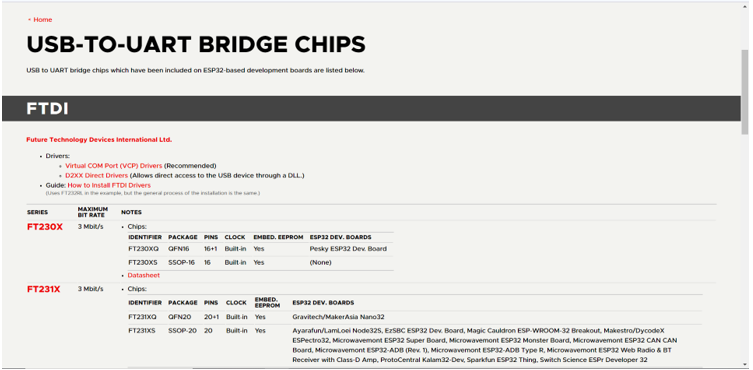
آپ کو تمام ضروری USB سے UART چپ ڈرائیور کی معلومات یہاں ملیں گی۔
اب جیسا کہ ہم نے چپ کی شناخت کر لی ہے اس لیے ڈرائیور کی انسٹالیشن پر جانے سے پہلے یہ چیک کر لیں کہ ڈرائیور پہلے سے انسٹال ہیں یا نہیں۔
3: ESP32 ڈرائیوروں کو انسٹال یا نہیں چیک کرنے کا طریقہ
ڈرائیوروں کی تنصیب کو چیک کرنے کے لیے، ہم دو مختلف طریقے استعمال کر سکتے ہیں:
-
- Arduino IDE کا استعمال کرتے ہوئے
- ڈیوائس مینیجر کا استعمال
3.1: Arduino IDE کا استعمال
ESP32 کو PC کے ساتھ جوڑیں اور Arduino IDE کھولیں پھر ٹولز>پورٹ پر جائیں۔ اگر ڈرائیورز انسٹال نہیں ہوئے تو پورٹ کا آپشن گرے ہو جائے گا۔
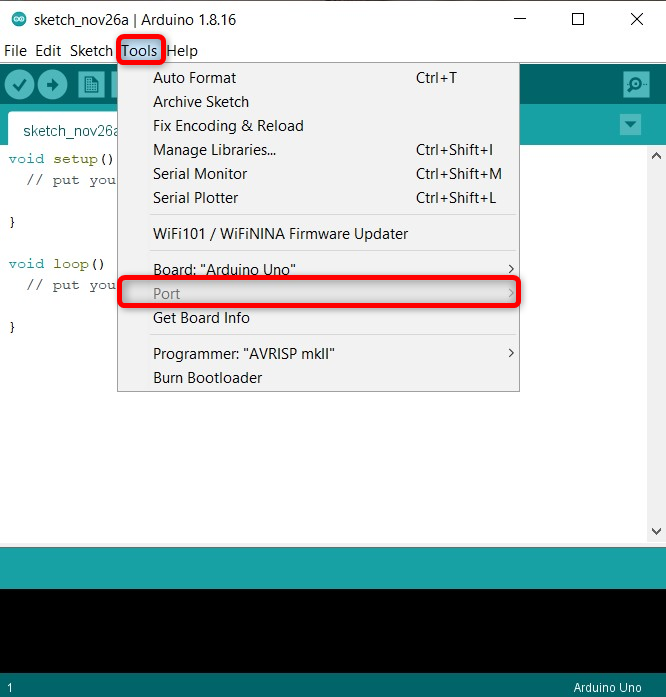
3.2: ڈیوائس مینیجر کا استعمال
ESP32 ڈرائیوروں کو چیک کرنے کا دوسرا طریقہ ESP32 کو PC کے ساتھ جوڑنا اور کھولنا ہے۔ آلہ منتظم پھر آلات کے تحت ڈرائیوروں کو تلاش کریں یا COM اور LPT سیکشن اگر ڈرائیور دستیاب نہیں تھے تو پیلے رنگ کی وارننگ کی علامت دیکھی جا سکتی ہے۔
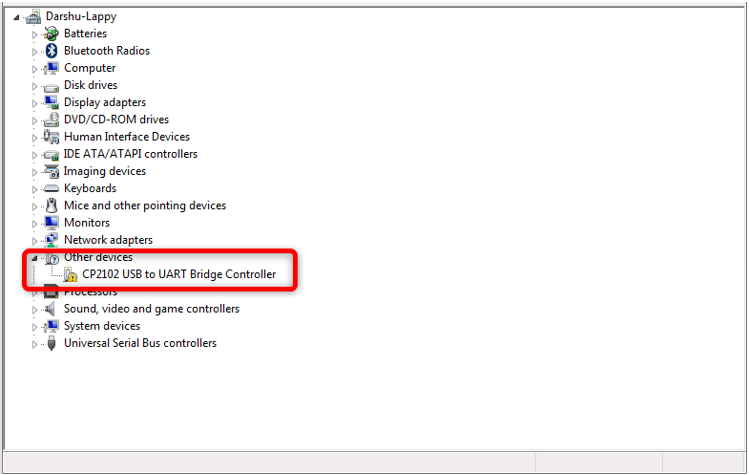
اب ہم نے شناخت کر لیا ہے کہ چپ ڈرائیور لاپتہ ہے۔ اگلا، ہم ڈرائیور کو انسٹال کریں گے.
4: ونڈوز میں ESP32 کے لیے CP2102 ڈرائیورز انسٹال کرنا
PC اور ESP32 UART ڈرائیوروں کے درمیان سیریل مواصلت کے لیے ضروری ہے۔ ESP32 ڈرائیورز کو انسٹال کرنے کے لیے پہلے بورڈ کو پی سی سے جوڑیں۔
اب ڈرائیوروں کی تنصیب مکمل کرنے کے لیے اقدامات پر عمل کریں۔
مرحلہ نمبر 1: آفیشل سے ڈرائیورز ڈاؤن لوڈ کریں۔ سلیکون لیبز سائٹ
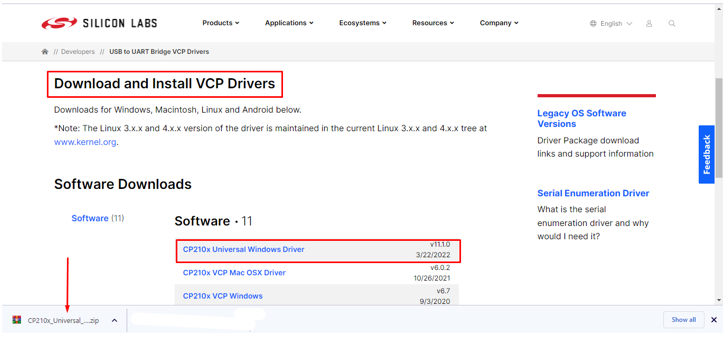
مرحلہ 2: ڈاؤن لوڈ مکمل ہونے کے بعد ڈرائیور کی فائل کو ان زپ کریں۔
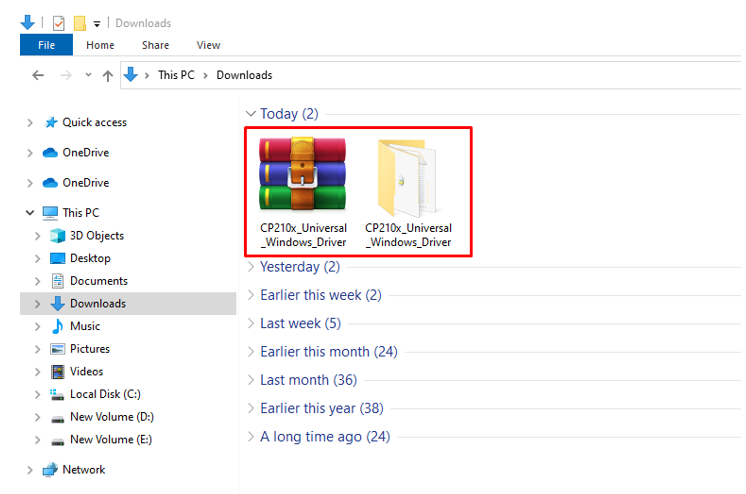
مرحلہ 3: اب ڈرائیور کا فولڈر کھولیں اور اس کا راستہ کاپی کریں۔
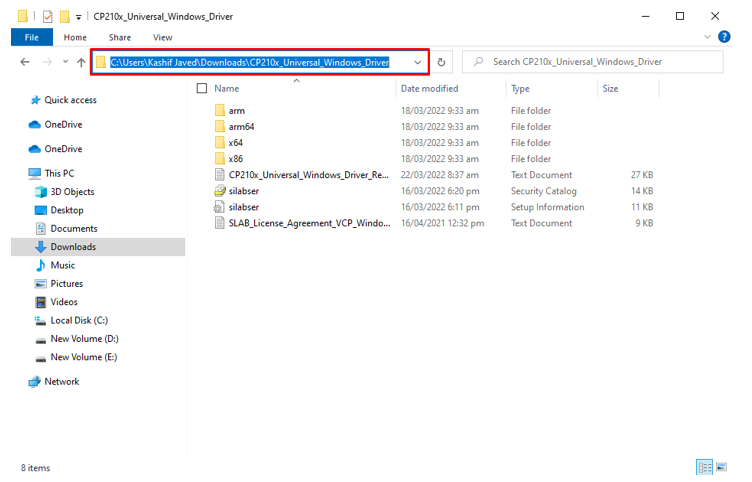
مرحلہ 4: کھولو آلہ منتظم اور لاپتہ پورٹ ڈرائیور کو تلاش کریں۔
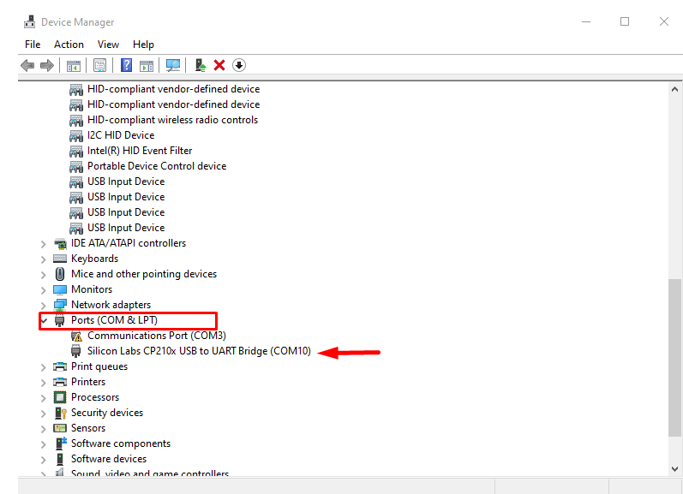
مرحلہ 5: اب انسٹال ہونے والے ڈرائیورز پر دائیں کلک کریں اور اپ ڈیٹ ڈرائیور کو منتخب کریں۔
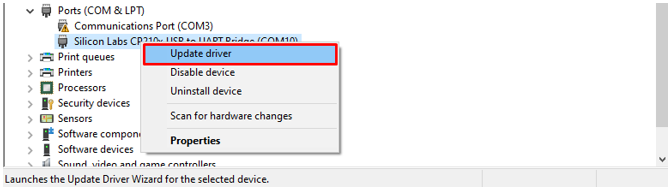
مرحلہ 6: نئی ونڈو میں کمپیوٹر سے براؤز پر کلک کریں۔
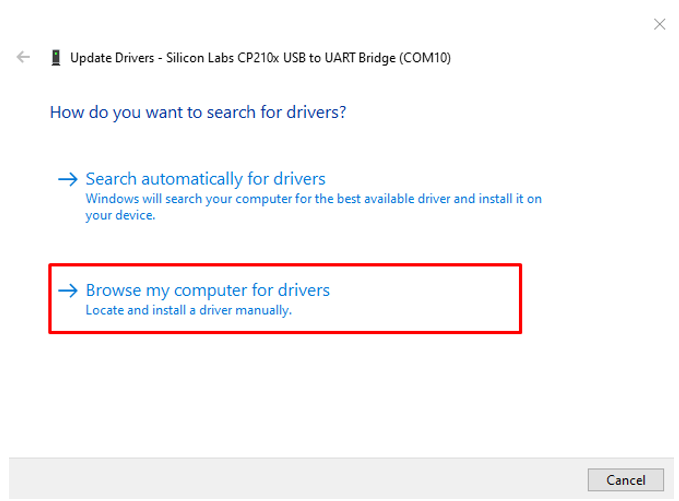
مرحلہ 7: یہاں اس راستے کو پیسٹ کریں جو ہم نے پہلے کاپی کیا تھا پھر کلک کریں۔ اگلے .
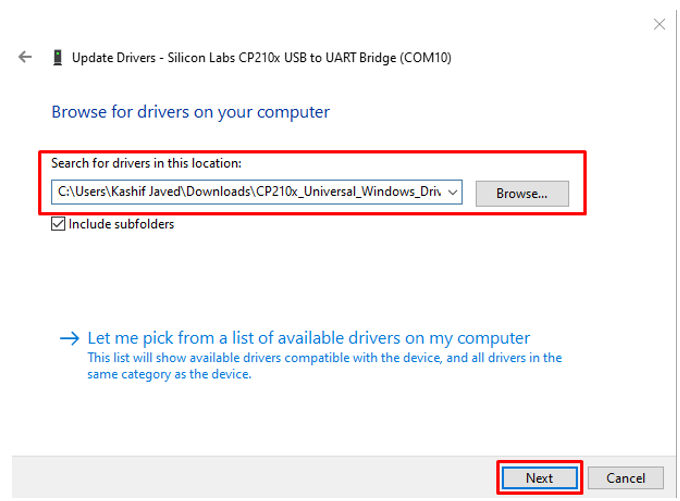
مرحلہ 8: ڈرائیورز انسٹال کرنا شروع کر دیں گے اور ایک بار ختم ہونے پر بند پر کلک کر کے ونڈو سے باہر نکلیں گے۔
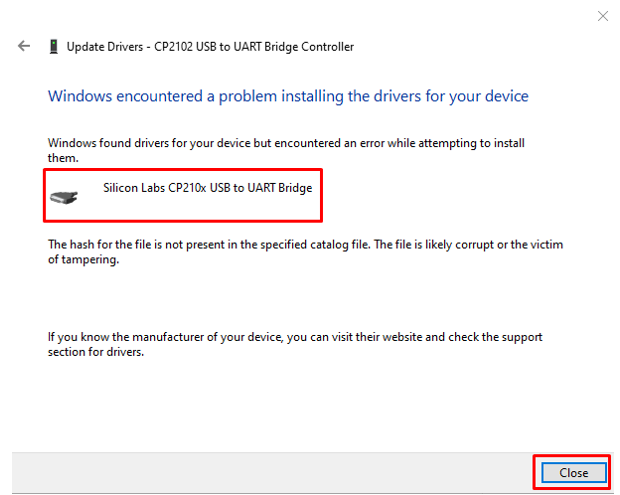
ہم نے کامیابی کے ساتھ ونڈوز میں ESP32 ڈرائیورز انسٹال کر لیے ہیں اب بورڈ PC کے ساتھ رابطے کے لیے تیار ہے۔
نتیجہ
ESP32 ایک IoT بورڈ ہے جو Arduino کی طرح اسی انداز میں پروگرام کیا گیا ہے۔ سب سے پہلے، ہمیں مطلوبہ CP2102 ڈرائیورز ترتیب دینے ہوں گے، پھر ہم اسے Arduino IDE یا کسی دوسرے ایڈیٹر کے ساتھ پروگرام کر سکتے ہیں۔ یہاں ہم نے ESP32 CP2102 USB کو UART ڈرائیوروں کو انسٹال کرنے کے لیے تمام ضروری اقدامات کا احاطہ کیا۔ مکمل عمل کے لیے مضمون پڑھیں۔